WeChatは、今多くの人に使われている人気アプリです。 テキストメッセージだけではなく、写真やビデオの送信にも使用できます。Macユーザーであれば、WeChatのダウンロード、あるいはそのインストールに関する情報を手に入れたいですが、どうすればよいですか?
この記事では、MacでWeChatを起動する方法を紹介します。さらに、不要なアプリをアンインストールする方法も提供します もちろん、この記事はアプリを再び再インストールしたいときも役に立ちます。 詳しいことについては、以下をお読みください。
目次: パート1。MacでWeChatをダウンロードする方法パート2。Mac用のWeChatをアンインストールする方法パート3。まとめ
みんなが読んでいる:Macタスクマネージャ:Mac上でアプリを効果的に管理する方法MacでChromecastを設定して使用する方法に関する簡単なガイド
パート1。MacでWeChatをダウンロードする方法
MacでWeChatを開くには、さまざまな方法があります。 ウェブブラウザから始めましょう。
方法01.Webブラウザを使用してMacでWeChatを開く
以下は、WebブラウザでWeChatを開く手順です。
ステップ01:モバイルデバイスを使ってWeChatを開きます。 この方法で、Mac上でアプリをダウンロードする必要はありません。 モバイルデバイスでWeChatにサインインしていることを確認してください。
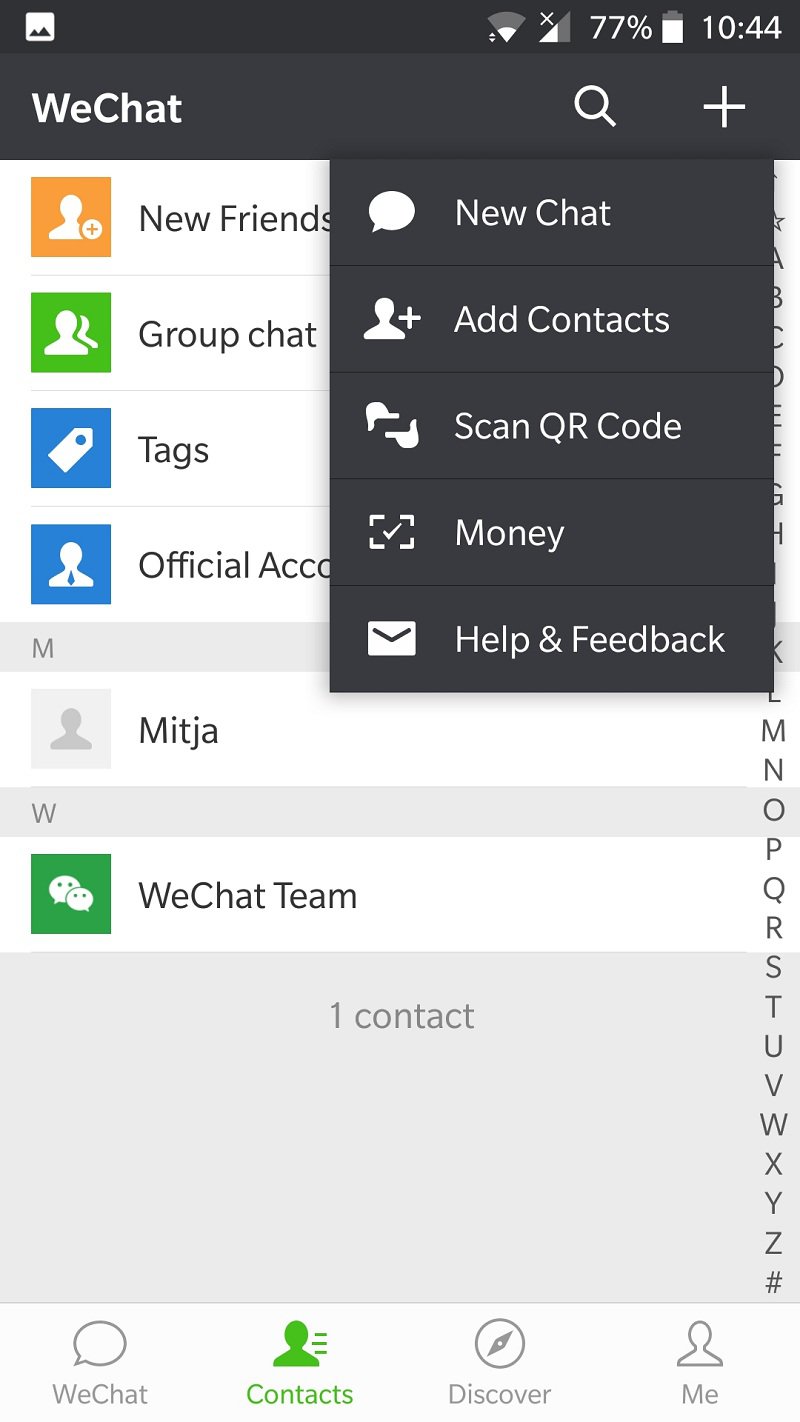
ステップ02:モバイルデバイスで、プラットフォームの右上隅にある+アイコンをタップします。 その後、 「QRコードをスキャン」を押してください。
ステップ03:お使いのMacで、ご希望のウェブブラウザを使用して、このサイトにアクセスしてください。 QRコードが表示されます。
ステップ04:モバイルデバイスを使って表示されるQRコードをスキャンします。スキャンすると、あなたのプロフィール写真がMacデバイスに表示されます。
ステップ05:モバイルデバイスで、ログインを押します。 これで、Webブラウザ内にWeChatのホームインターフェースが見られます。
MacでWeChatにログインしている場合、モバイルデバイスでの通知は無効になります。 MacからWeChatをログオフするには、インターフェイスの左上部分にあ 三本の横線(☰) をクリックして、ログアウトを選択します。
方法02.Macで直接WeChatを使用する
この方法では、モバイルデバイス(Androidスマートフォン、タブレット、iPhone、iPadなど)が必要です。
以下は、WeChat for Macをダウンロードするして起動する方法の手順です。
ステップ01:任意のブラウザを使用してこのサイト を訪問してください。 これで、Mac用のWeChatを直接ダウンロードすることができます。Macで再インストールしたい時も便利です。
ステップ02:macOSのアイコンを押します。その後、Mac App Storeでダウンロードを選択します。 これにより、App Storeにホームページが開きます。
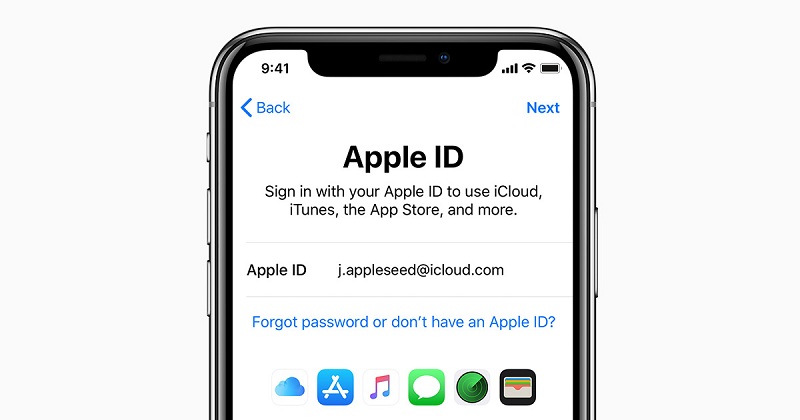
ステップ03:「Get」を押します。 次に、[インストール]を押してアプリのダウンロードを開始します。 インストールが完了すると、WeChatはMacのApplicationsフォルダにインストールされます。 ただし、アップルIDにサインインする必要があるかもしれません 。
ステップ04:Finderに行き、次に「Go」を押してください。 その後、アプリケーションを選択してWeChatを開きます。
ステップ05:モバイルデバイスでWeChatにサインインします。 インターフェースの右上にある「+」を押し、「QRコードをスキャン」を押します。
ステップ06:そして、MacでのQRコードをスキャンします。 スキャンすると、あなたのプロフィール写真がMacデバイスに表示されます。
ステップ07:モバイルデバイスで、ログインを押します。 これで、ようこそメッセージがMacの画面に表示されます。
コンピュータでWeChatにログインしている場合でも、モバイル通知は無効になります。 コンピュータでアプリからサインオフするには、左下部分にある3本の横線(☰) をクリックして、WeChat>設定>ログアウトの順にログアウトできます。
パート2。Mac用のWeChatをアンインストールする方法
以上、MacでWeChatを開く方法を説明します。 では、アプリを再インストールするか、または完全にアンインストールする必要があるならば、以下の方法をチェックしてください。
Macでアプリをアンインストールすると、Windowsでアプリをアンインストールするのとは異なります。 通常、Macユーザーは、不要なアプリをドラッグしてゴミ箱にドロップするだけです。 その後、ゴミ箱を空にします。
ほとんどすべてのMacアプリは実行可能ファイルと他の関連ファイルからなる別々にしています。 したがって、ユーザーは、正しくインストールされていれば、不要なソフトウェアをMacデバイスからいつでも削除できます。
しかし、ソフトウェアが残りの設定ファイルと設定ファイルを離れる状況があります。アプリの基本的なアンインストールした後、これらの残りのファイルはさまざまなシステムディレクトリに配置します。ほっといると、これらのファイルがスペースの大部分を占め、Macのパフォーマンスに影響を与える可能性があります。
ほとんどの初心者は、MacでWeChat(または他のアプリケーション)を正しく削除する方法を知りません。このパートでは、WeChatとその関連するファイルをアンインストールする自動と手動の方法を取り上げます。
方法01:PowerMyMacで自動的にWeChatをアンインストールする
WeChatとその関連ファイルを完全に削除するには、このiMyMac PowerMyMac をおススメします。これは、Mac上のアプリケーションのアンインストールに限定されません。シンプルでわかりやすいインターフェースのツールを使って、探し出したシステム内の不要なファイルを削除します。
PowerMyMacのアンインストーラツールは直感的、強力なパフォーマンスを提供しますそれはMacでの悪意のあるアプリを「完全削除」できます。このようにして、Macのスペースを解放します。 もちろん、残りのファイルの削除できます。
PowerMyMacのツールを使用してWeChatを完全にアンインストールする方法は次のとおりです。
ステップ01:MacにPowerMyMacをダウンロードして起動します。
ステップ02:アンインストーラーを選択し、スキャンボタンを押してシステム内のすべてのアプリを検出します。

ステップ03:インストールされているアプリのリストでWeChatを見つけます。
ステップ04:[クリーン]ボタンを押してアプリをアンインストールし、残りのファイルを削除します。 プロセス全体が完了するまで待ちます。

PowerMyMacとそのアンインストーラーを使用する方が、WeChatを手動で削除するよりも優れているのはなぜですか?
すべてのMacユーザーは、自分のデバイスに「完全なクリーナ」を望んでいます。 しかし、アプリの残りファイルをすべて見つけるのは簡単なことではありません。 PowerMyMacを使えば、もう手動で行う必要はありません。 さらに、他のアプリケーションやシステム全体の中でエラーにつながる可能性がある、他のアプリケーションを誤って削除しないようにする必要があります。
方法02.Mac用のWeChatを手動でアンインストールする方法
WeChatを実際にアンインストールする前に、管理者アカウントを使ってMacデバイスにログインしてください。 その後、WeChatがまだ実行している場合は、まずオフにする必要があります。
アプリケーションを無効にする方法は次のとおりです。ドック内にあるWeChatアイコンを右クリックして、[終了]をクリックします。 または、メニューバーにアクセスしてWeChatを選択してから、「WeChatを終了」をクリックします。
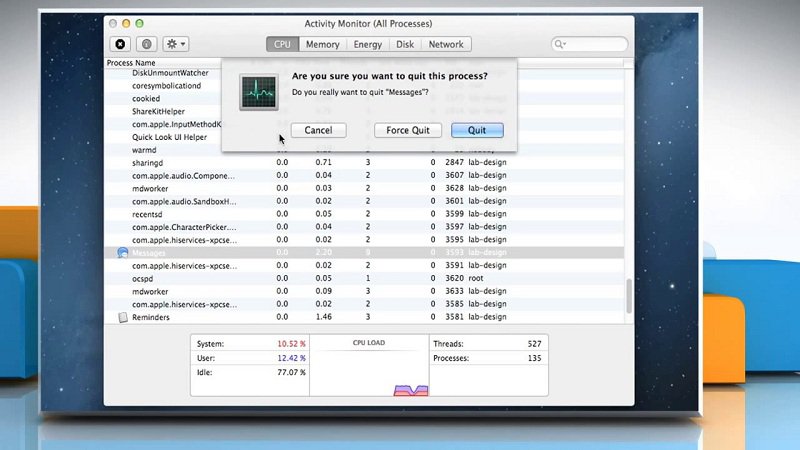
また、 活動モニターに [アプリケーション]> [ユーティリティ]フォルダの中で、WeChatに関連付けられているバックグラウンドプロセスがまだ実行されているかどうかを確認してください。アクティビティモニターでWeChatを選択して、赤いボタンを押してプロセスの終了します。 次に、表示されるポップアップボックスで[強制終了]を押します。
それでは、手動でWeChatをアンインストールすることに進みましょう。 WeChatのアンインストールには2つの部分があります。 最初の部分はアプリ自体をアンインストールすることです。 そしては関連する残りのファイルを削除します。アプリをアンインストールする方法は3つあります。
オプション01:ゴミ箱にドラッグアンドドロップ
ステップ01:Finderを起動してアプリケーションを押します。 WeChatを選択してください。
ステップ02:WeChatをゴミ箱にドラッグ&ドロップします。
ステップ03:ゴミ箱を右クリックして「ゴミ箱を空にする」を選択します。 ゴミ箱を空にする前に、重要なファイルが入っていないことを確認してください。これで、その中のすべてのファイルが完全に削除されます。
オプション02:Launchpadでアプリを削除
ステップ01:Launchpadを開き、検索ボックスを使用してWeChatを入力します。
ステップ02:WeChatをクリックし、アイコンが揺れるまでこのクリックを押し続けます。
ステップ03:WeChatの左上隅にある「X」を押します。
オプション03:組み込みアンインストーラーの使用
アプリケーションには、組み込みのアンインストーラが付属していることがあります。 これはAdobeなどのソフトウェアにも当てはまります。 関連コンポーネントを手動で削除することができます。 ただし、関連する項目を含むアプリを完全に削除するには、ソフトウェアのアンインストーラを実行するのが最善です。
ステップ01:WeChatのインストールファイルを見つけて起動します。
ステップ02:そのパッケージで、アンインストーラを選択します。ダブルクリックしてそれを起動します 。
ステップ03:指示に従って処理を完了します。
WeChatキャッシュ、ライブラリファイル、および設定の削除
Mac用のほとんどのアプリケーションは、ゴミ箱にドラッグアンドドロップするだけでアンインストールできます。 ただし、例外があります。 そのため、WeChatが削除された後にディスクドライブ内に関連ファイルが残っているかどうかを確認する必要があります。残ったファイルは害はないが、スペースを取ることでMacのパフォーマンスを低下します。 したがって、その残りファイルも削除した方がいいです。
お使いのMacデバイスからWeChatを完全に削除するには、以下の手順に従います。
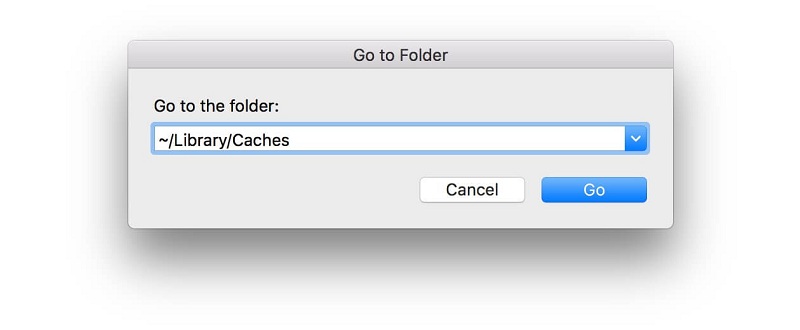
ステップ01:Finderから移動をクリックしてフォルダへ移動を押します。
ステップ02:以下を入力してください。~/ライブラリ/
ステップ03:Enterキーを押します。
ステップ04:以下の場所でWeChatという名前のアイテムを検索します。
- /ライブラリ
- /ライブラリ/ Preferences
- /ライブラリ/キャッシュ
- /ライブラリ/Application Support
- /ライブラリ/ StartupItems
- /ライブラリ/ PreferencePanes
- /ライブラリ/ LaunchDaemons
- /ライブラリ/のLaunchAgents
ステップ05:上記のファイルまたはフォルダを右クリックして、「ゴミ箱に入れる」を選択します。
それでは、ユーザーライブラリデータの検索に進みましょう。 その手順は次のとおりです。
ステップ01:Finderから[移動]をクリックしてから[フォルダへ移動]をクリックします。
ステップ02:検索ボックス内「〜/ライブラリ」と入力します。
ステップ03:WeChatに名前が似ていて、関連付けられているファイルまたはフォルダを特定して削除します。 これらのフォルダセットでそれらを見つけます。
- /ライブラリ
- /ライブラリ/ Preferences
- /ライブラリ/キャッシュ
- /ライブラリ/Application Support
- /ライブラリ/ StartupItemsに
- /ライブラリ/ PreferencePanes
- /ライブラリ/ LaunchDaemons
- /ライブラリ/のLaunchAgents
ステップ03:ゴミ箱を空にして、残っているファイルがすべて完全に削除されるようにします。
アプリに関連付けられたコンポーネントはさまざまな場所にいるかもしれません。上記のファイルパスに限定されません。 たとえば、セキュリティおよびウイルス対策ソフトウェアは、カーネル拡張を「 /システム/ライブラリ/拡張機能」に配置します。残されたファイルを明らかに識別できない場合、これらの関連アプリコンポーネントのGoogle検索が行われる可能性があります。その後、慎重に手動で削除することができます。
手動でWeChatの残余ファイルを削除するには、特にMacの初心者にとっては非常に面倒です。 その方法がわからない場合、または時間を節約したい場合は、PowerMyMacのMac Uninstallerツールのような専門のソフトウェアを使用することがよいではないでしょうか。それに、手動ですべてを削除し、関連付けられていないファイルを誤って削除することはありません。
パート3。まとめ
Mac用のWeChatは、インスタントテキストメッセージングおよびビデオや写真の送信に最適なツールです。 このコミュニケーションアプリは、家族、友人、同僚とつながるのに役に立ちます。 MacデバイスでWeChatを使いたい場合は、上記の手順に従って開くことができます。
ただし、アプリをアンインストールしたい場合は、さまざまな方法でアンインストールできます。 WeChatを手動で削除できますが、WeChatに関連するすべてのファイルを確実に削除するために時間がかかりすぎです。最も簡単なのは、 PowerMyMac を使用することです。それは、数ステップで残りのファイルを含んでWeChatを完全に削除できます。



